4g运行内存够用吗?电脑设置方法是什么?
- 家电维修
- 2025-07-28
- 20
在当今快速发展的数字时代,电脑作为我们工作和娱乐的重要工具,其运行效率和性能一直是用户关注的焦点。随着应用软件对系统资源需求的不断增长,4G运行内存是否能够满足用户的需求,以及如何通过电脑设置优化其使用效果,成为许多用户关心的问题。本文将为您详细解答4G运行内存是否够用以及如何进行相应的电脑设置。
4G运行内存够用吗?
我们必须了解运行内存(RAM)的作用。运行内存是电脑的短期存储介质,用于临时存放系统运行时的程序和数据,是电脑运行速度的关键指标之一。4G运行内存对于目前的应用场景来说,是否足够,很大程度上取决于使用习惯和应用场景。
对于一般办公、上网浏览、文档编辑等轻度使用,4G运行内存是完全可以胜任的。然而,如果您是游戏爱好者或者经常进行视频剪辑、3D渲染等高负荷工作,4G内存可能就会显得捉襟见肘,无法提供流畅的使用体验。
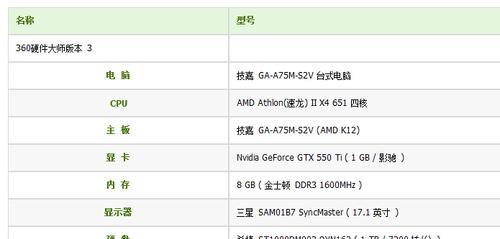
如何进行电脑设置以优化4G运行内存的使用?
为了最大限度地提升4G运行内存的效能,以下是一些优化设置方法,以确保您的电脑能够更加流畅地运行。
1.关闭不必要的启动程序
过多的启动程序会占用宝贵的内存空间,降低系统响应速度。通过任务管理器关闭不必要的启动项是一个有效的内存优化方法。
操作步骤:
右键点击任务栏的"开始"按钮,选择"任务管理器"。
切换到"启动"标签页,这里会列出所有开机自启的程序。
对于不需要自启动的程序,点击选中后,点击右下角的"禁用"按钮即可。
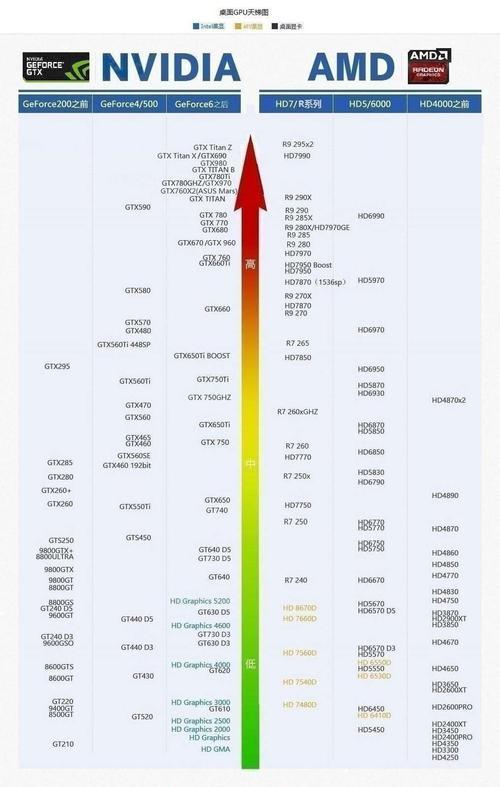
2.管理虚拟内存
虚拟内存是计算机系统内存管理的一种技术,它可以将一部分硬盘空间模拟成物理内存使用。适当管理虚拟内存大小,可以提高系统的稳定性和性能。
操作步骤:
在"控制面板"中打开"系统"选项,点击左侧的"高级系统设置"。
在系统属性窗口中,选择"高级"标签页,然后点击"性能"下的"设置"按钮。
在性能选项窗口中,再次选择"高级"标签页,并点击"更改"。
取消选择"自动管理所有驱动器的分页文件大小",选择自定义大小,并适当调整初始大小和最大大小,建议至少设置为物理内存的1.5倍以上。
3.使用内存清理工具
Windows系统自带内存清理工具,可以有效释放被占用的内存。
操作步骤:
右键点击任务栏的"开始"按钮,选择"WindowsPowerShell(管理员)"或"命令提示符(管理员)"。
输入命令`cleanmgr/sagerun`,然后按回车。
系统将自动扫描并清理临时文件等占用的内存空间。
4.定期检查磁盘碎片整理
磁盘碎片过多会影响数据读取速度,进而影响到系统运行速度。定期进行磁盘碎片整理,有助于优化硬盘性能,间接提升内存使用效率。
操作步骤:
打开"我的电脑",右键点击系统盘(通常是C盘),选择"属性"。
在弹出的窗口中选择"工具"标签,点击"立即进行磁盘碎片整理"。
系统会开始分析和整理磁盘碎片,根据提示操作即可。
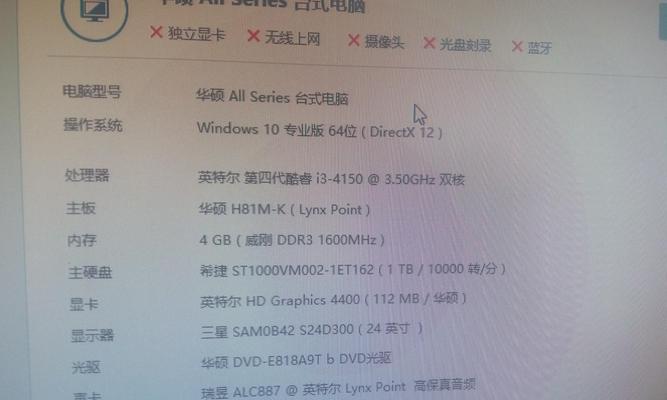
5.使用轻量级软件
选择轻量级的办公软件和浏览器可以有效减少内存占用。使用轻量级浏览器如MicrosoftEdge或者使用轻量级的Office软件版本。
综上所述,4G运行内存对于大部分普通用户来说是足够的,但在处理资源密集型任务时可能略显不足。通过上述的电脑设置方法,可以有效地提升电脑的运行效率和内存使用效果。当然,随着科技的进步和软件需求的提高,升级内存到8GB或更多,可能是更为根本的解决办法。希望本文能够帮助您更好地理解运行内存的重要性,并通过适当的设置提高电脑的性能。
版权声明:本文内容由互联网用户自发贡献,该文观点仅代表作者本人。本站仅提供信息存储空间服务,不拥有所有权,不承担相关法律责任。如发现本站有涉嫌抄袭侵权/违法违规的内容, 请发送邮件至 3561739510@qq.com 举报,一经查实,本站将立刻删除。!
本文链接:https://www.wanhaidao.com/article-12315-1.html
















